
Discordタグの数字って変更できるのかな…?
このような疑問に答えます。
本記事では、Discord(ディスコード)のタグを変更する方法を解説します。
Discordのタグは、ユーザー名の横に表示されている4つの数字が付いたハッシュタグのことです。たとえば、ユーザー名が「dft」の場合、タグが付いたユーザー名は「dft#0976」になります。
コハク猫くんのように「今のDiscord(ディスコード)タグの数字を変更したい。」と思ってる方。実はタグはDiscord(ディスコード)は変更することができます。
しかしどのように変更すればよいのか、少しわかりにくいですよね。
Nitroをお持ちの場合は、アカウント設定に移動してタグを変更できます。ただし、Nitroがない場合は、別の方法を使用してタグを変更する必要があります。
本記事を読んで、Discord(ディスコード)タグの4桁の数字を変更してみましょう。
ぜひ最後まで読んでいただけると嬉しいです。
NFT・仮想通貨を始めるならコインチェックで無料登録
NitroなしでDiscord(ディスコード)でタグを変更する方法

手順の概要は以下のとおり。
- アカウント設定に移動します
- ユーザー名をタグに変更します
- ユーザー名を以前のユーザー名に戻します
- 手順1から3を繰り返します
それでは上記の手順について、画像を使いながら解説していきます。
アカウント設定に移動します
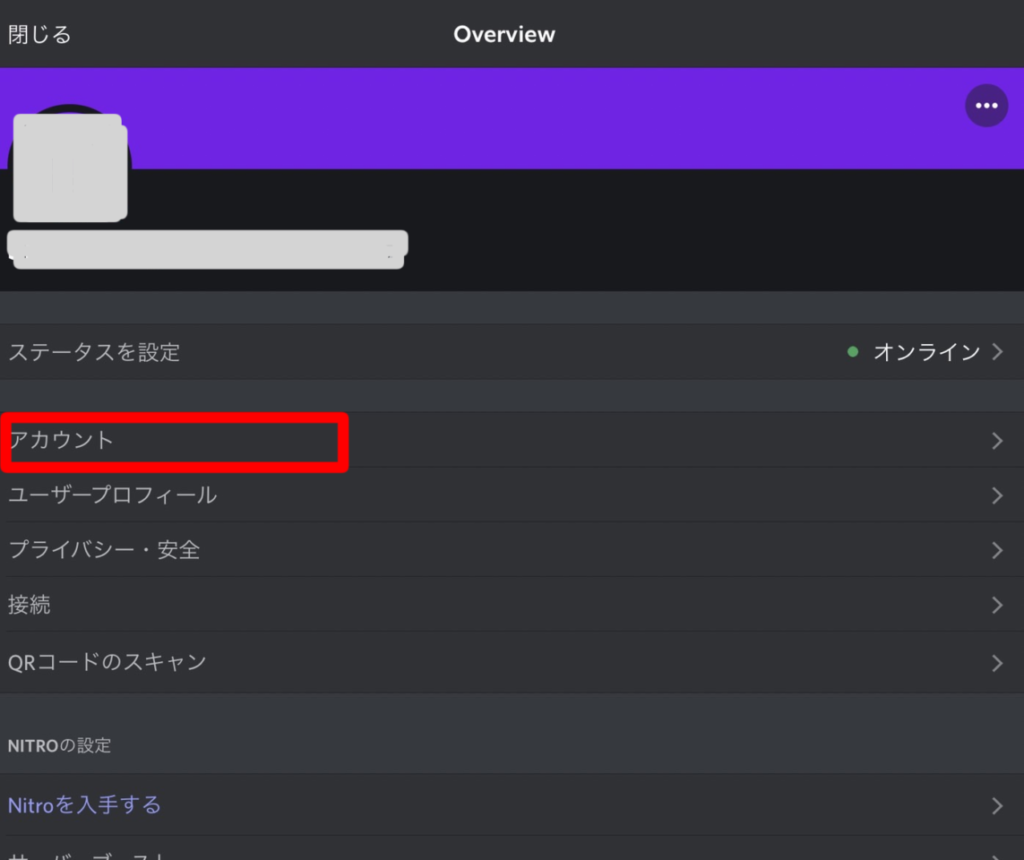
まずアカウント設定に移動する必要があります。※本記事のスクリーンショットはDiscordモバイル版です。
Discordアカウントにログインし、下部のナビゲーションバーにあるプロフィールアイコンをタップします。次に設定ページで、「アカウント」をタップしてアカウント設定に移動します。
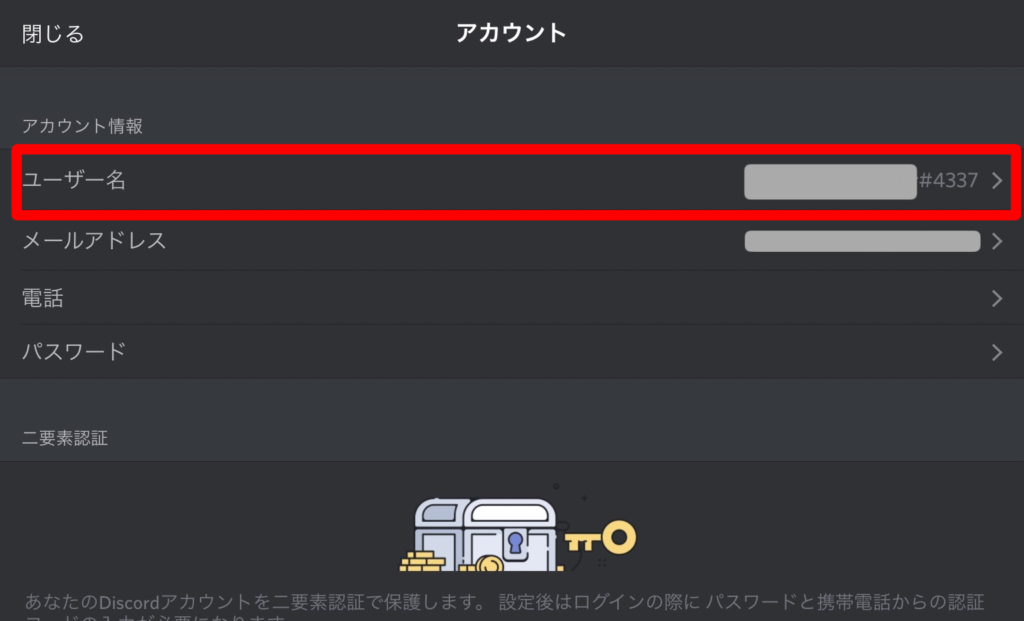
「ユーザー名」をタップしてユーザー名を編集します。
ユーザー名をタグに変更します
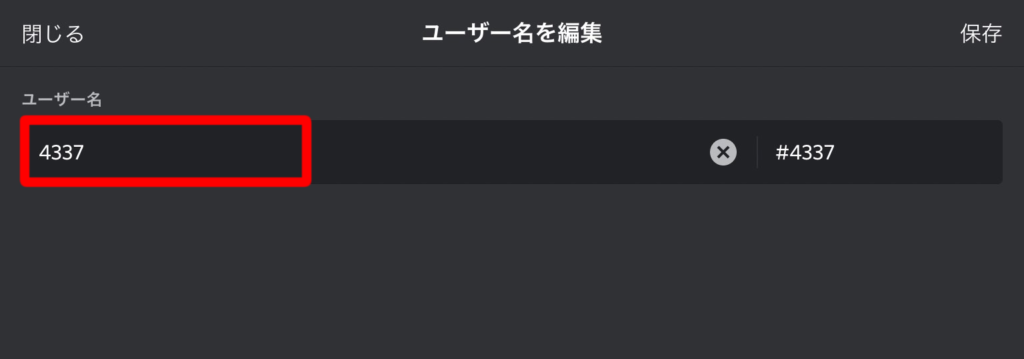
まず、 Discordのユーザー名をタグに変更する必要があります。
たとえば、タグが「#4337」の場合、ユーザー名を「4337」に変更します。
ユーザー名をタグに変更したら、[保存]をタップして変更を保存します。
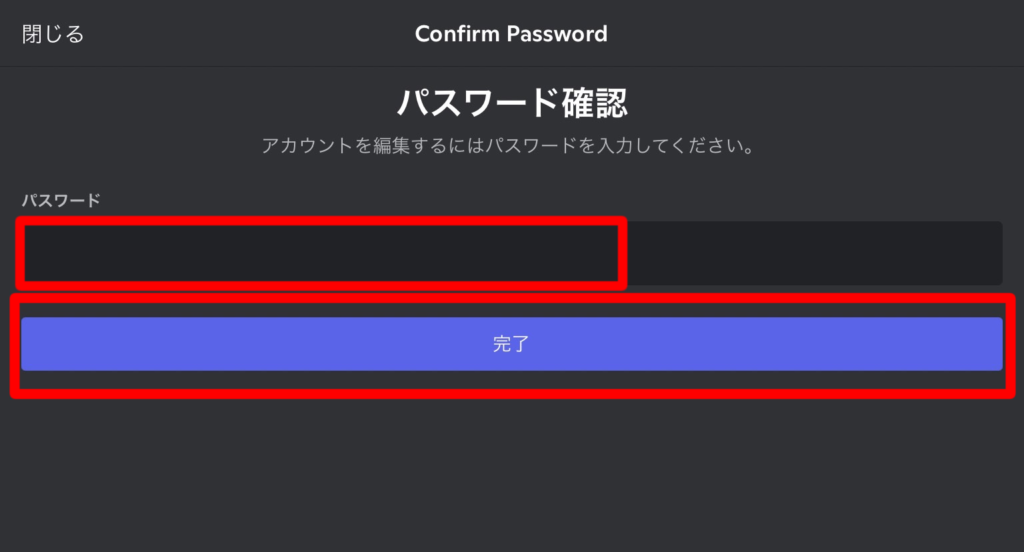
「保存」をタップすると、「パスワードの確認」ページが開きます。ユーザー名を変更するにはパスワードを入力する必要があります。
次に「完了」をタップして、Discordのユーザー名をタグに変更します。
ユーザー名を以前のユーザー名に戻します
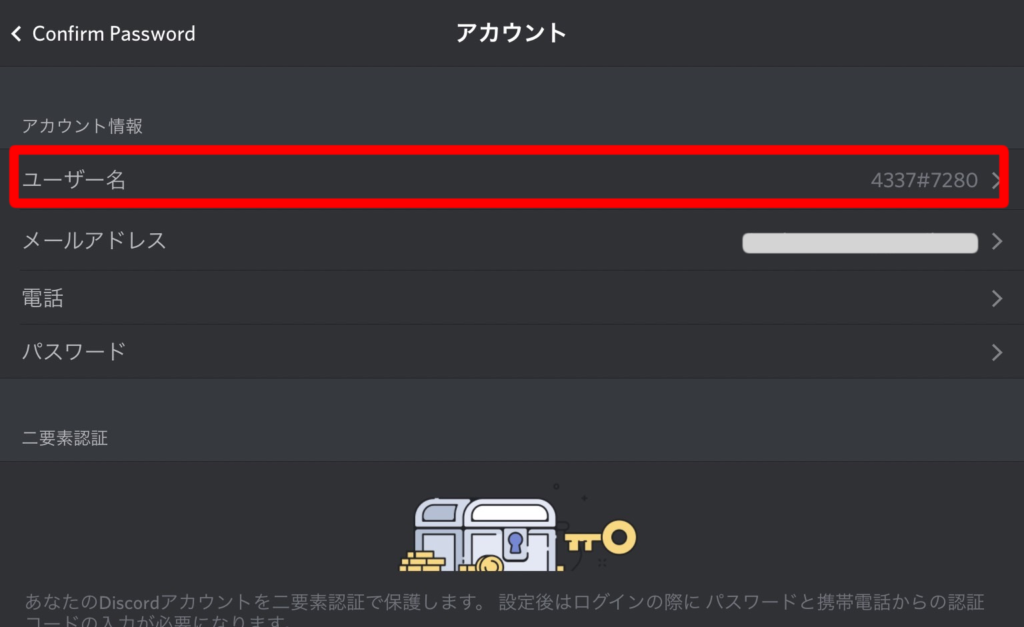
「完了」をタップすると、アカウント設定に戻ります。アカウント設定で、Discordのユーザー名がタグに変更されていると同時に、新しいタグに変更されていることが確認できます。
上記で言えばタグが「#4332」から「#7280」に変更されました。
ユーザー名をタグに変更するたびに、タグはランダムなものに変更されます。
「ユーザー名」オプションをもう一度タップします。
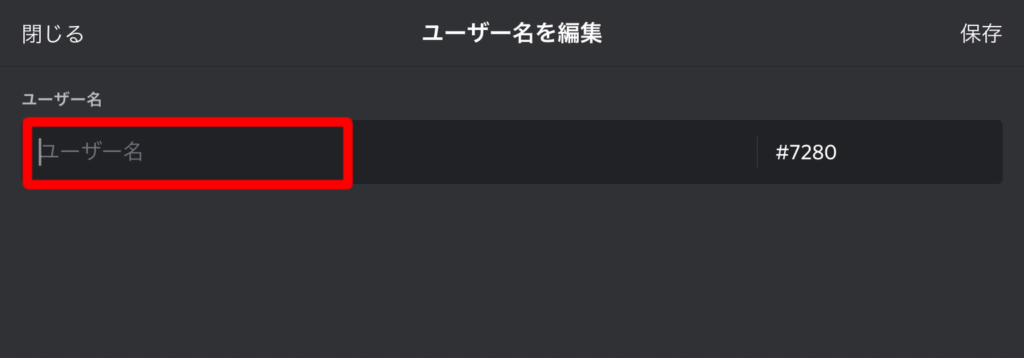
このページで、ユーザー名を以前のユーザー名に戻します。
たとえば、以前のユーザー名が「fgo」の場合は「fgo」に戻します。
次に[保存]をタップし、パスワードをもう一度確認して変更を保存します。
もしタグに満足できない場合は、手順1から3をもう一度繰り返しましょう。
以上、NitroなしでDiscordタグを変更する方法を解説しました。
【Nitroありの場合】Discord(ディスコード)でタグを変更する方法

Nitroがある場合には、より簡単にタグを変更することができます。Nitroとは、Discord(ディスコード)が提供する月額サブスクリプション(有料)のことです。
手順は以下のとおり。
モバイルアプリ版
- ログインして、プロフィールアイコンをタップ。
- アカウント設定画面を開いて、「アカウント」をタップします。
- 「ユーザー名」をタップします。
- ユーザー名を編集画面でDiscord(ディスコード)タグを変えられるので、変更します。
- アカウント画面で変更されているか確認します。
デスクトップ版
- ログインして、歯車アイコンをクリック。
- マイアカウント画面を開いて、ユーザー名横の「編集」をクリックする。
- Discord(ディスコード)タグが編集できるので、変更します。
- マイアカウントに表示されるDiscord(ディスコード)タグの4桁の数字が変更されます。
Nitroなしの場合と比べて、いちいちユーザー名を変更する必要がないため簡単だったと思います。以上がNitroありの場合のタグを変更する方法でした。
まとめ

タグを変更できるのは1時間に5回のみであることに注意してください。
タグまたはユーザー名を1時間に5回以上変更すると、エラーメッセージが表示されます。
解説は以上になります。それでは楽しいディスコードライフを!

